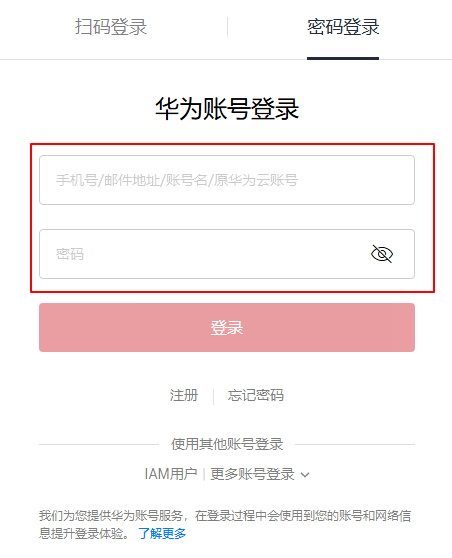以插件代填的方式集成应用
OneAccess可在PC端集成不支持标准协议(OAuth2、SAML、OIDC、CAS)且不可改造的应用。
本文主要介绍OneAccess以插件代填的方式集成应用。
配置流程
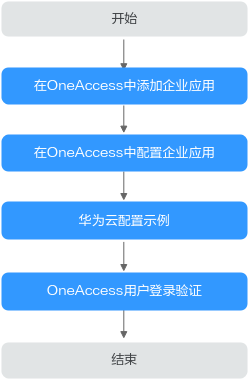
前提条件
请确保您已拥有OneAccess管理门户的访问权限。
在OneAccess中配置企业应用
配置企业应用包括认证配置、 授权用户。
- 认证配置
- 单击在OneAccess中添加企业应用中添加的企业应用,在应用信息页面单击应用图标。
- 在通用信息模块,单击“认证集成”后的
 打开认证集成设置,此处选择插件代填协议,单击“保存”。
打开认证集成设置,此处选择插件代填协议,单击“保存”。
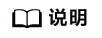
应用认证集成方式一旦设置不可修改。
图1 设置认证协议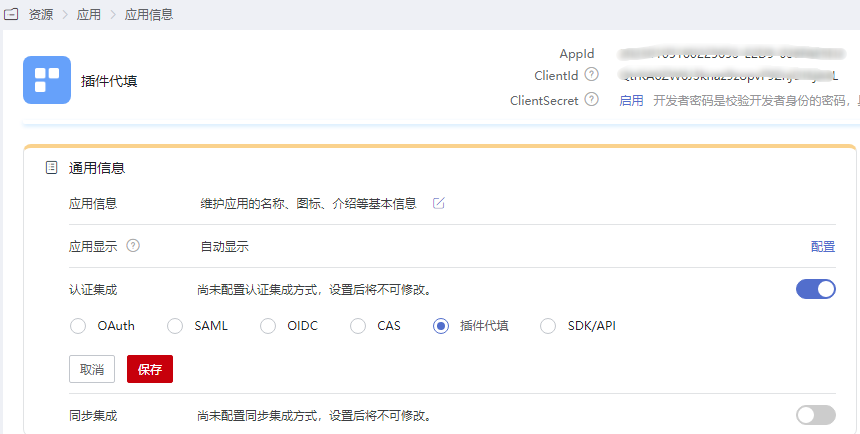
- 单击左侧列表中的“认证配置”,配置认证参数。OneAccess支持多种配置方式,包括简单登录、三字段登录、带Frame的登录、两页面登录。不同的登录方式需配置的参数略有差异。
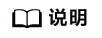
配置参数会明文展示所输入的信息,请防止信息泄露。
- 简单登录
登录页面只有两个输入元素,即用户名和密码,无需其它元素信息即可登录的应用系统。如图2。
- 三字段登录
登录页面有三个输入元素,即除用户名和密码外,还需其它输入框或选择框才能登录。如某公司内部系统需员工输入用户名和密码外,还需选择所在部门方可登录。
- 带Frame的登录
- 两页面登录
- 简单登录
- 授权用户
选择左侧的“授权管理 > 应用账号”,单击“添加账号”,授权访问应用的账号。如需根据策略给用户授权,请参考配置应用中应用账号的授权策略。
华为云配置示例
以华为云为例说明简单登录的配置方法。
- 访问华为云,打开F12,定位账号输入框,取唯一属性 type。
图3 定位账号输入框

- 定位密码输入框,取唯一属性 type。
图4 定位密码输入框

- 定位“登录”按钮,取唯一属性id。
图5 定位登录按钮
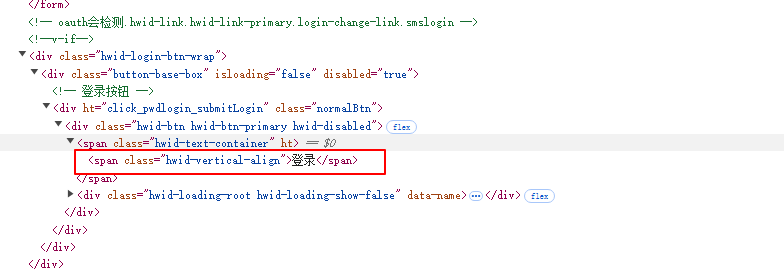
- 配置简单登录的参数。CSS选择器可参考https://www.w3school.com.cn/cssref/css_selectors.asp。
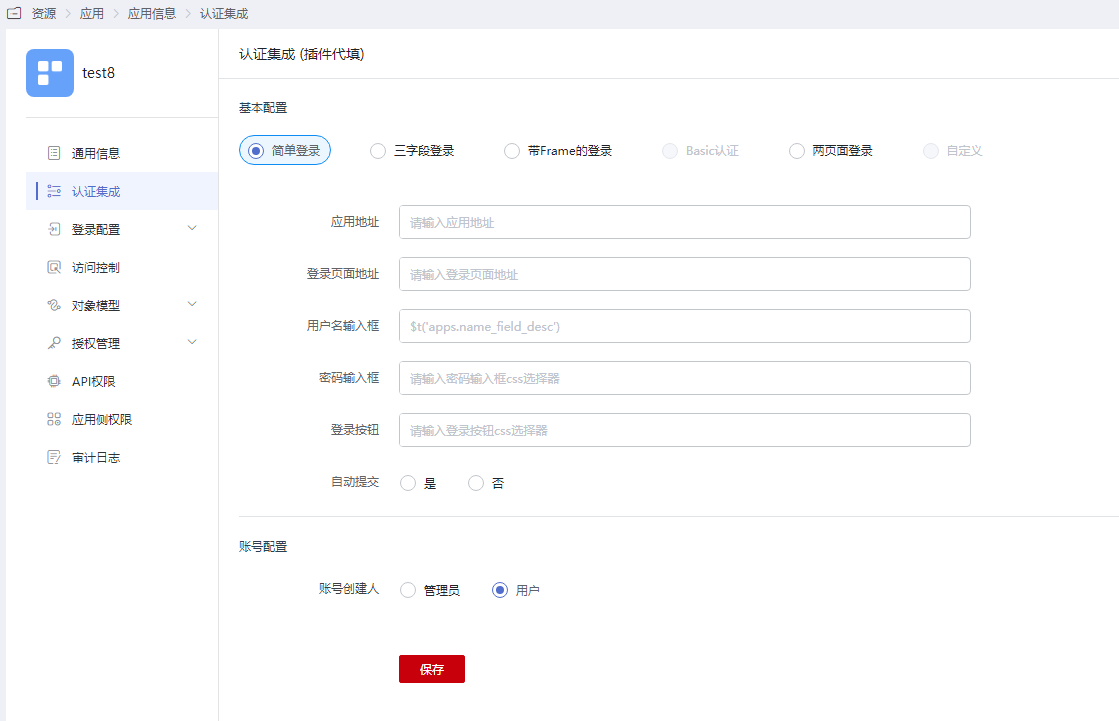
表1 基本配置 参数
说明
应用地址
应用的访问地址,建议设置为应用首页。
登录页面地址
应用的登录页面地址。选择简单登录、三字段登录、两页面登录时,需配置该参数。
Frame地址
应用的Frame地址。选择带Frame元素登录时,需配置该参数。
用户名输入框
用户名输入框的CSS选择器。
下一步按钮
下一步按钮的CSS选择器。选择两页面登录时,需配置该参数。
密码输入框
密码输入框的CSS选择器。
额外输入框
额外输入框的的CSS选择器。选择三字段登录时,需配置该参数。
额外字段映射
额外字段的映射属性,可选择账号名、名字、密码。选择三字段登录时,需配置该参数。
登录按钮
登录按钮的CSS选择器。
自动提交
表单(用户名、密码等)是否需自动提交。如选择否,只会填充用户名和密码,不会自动提交。
说明:涉及人机交互的验证码页面,如手机验证码,不建议勾选自动提交。
表2 账号配置 参数
说明
账号创建人
登录应用的账号归属,可选择管理员、用户。
说明:当账号创建人为管理员时,需配置“允许用户设置的字段”。如选择密码,只允许用户设置登录应用的密码。
OneAccess用户登录验证
- 使用授权用户中已授权用户访问用户门户,成功登录以后,按照页面提示下载插件或者通过下面链接进行下载:
https://oneaccess-cn-north-4-obs.obs.cn-north-4.myhuaweicloud.com/plug/autoFill.zip
- 解压插件包,将其添加至浏览器扩展程序并开启。
图6 添加扩展程序

- 刷新用户门户,单击目标应用,页面弹出输入密码的窗口,输入密码后,单击“登录到 插件代填”,即可进入应用。